
உலகில் இன்னும் பல விசைப்பலகை ரசிகர்கள் இருந்தாலும் விளையாட்டாளர்கள், ஜாய்ஸ்டிக், பொத்தான்கள் மற்றும் பல்வேறு விருப்பங்களைக் கொண்ட கன்ட்ரோலருடன் விளையாடும் வாய்ப்பு இருக்கும்போது பல கணினி விளையாட்டுகள் மிகவும் சுவாரஸ்யமாக இருக்கும் என்பதில் சந்தேகமில்லை. பெரும்பாலான சந்தர்ப்பங்களில் குறிப்பிட்ட குணாதிசயங்களைக் கொண்ட கட்டளையை வைத்திருக்க வேண்டிய அவசியமில்லை என்பது உண்மைதான். உதாரணமாக, வீட்டில் ப்ளேஸ்டேஷன் 4 இருந்தால், அதற்கான வாய்ப்பு உள்ளது பிஎஸ்4 கட்டுப்படுத்தியை பிசி அல்லது லேப்டாப்பில் இணைக்கவும் பெரிய சிக்கல்கள் இல்லாமல். எங்களிடம் உள்ள பல்வேறு வழிகளை நாங்கள் விளக்குகிறோம்.
இதைச் செய்ய வேண்டிய அவசியத்தை சிலர் பார்க்க மாட்டார்கள். பெரும்பாலான பிசி கேம்களுக்கு நாங்கள் ஏற்கனவே நன்கு சேவை செய்துள்ளோம் என்று பலர் நினைக்கிறார்கள் விசைப்பலகை மற்றும் சுட்டி. இருப்பினும், மற்ற பல வீரர்கள் தங்கள் கைகளால் விளையாட்டை மிகவும் உண்மையான முறையில் கட்டுப்படுத்துவதில் சிலிர்ப்பை உணர விரும்புகிறார்கள். PS4 இல் உள்ளதைப் போன்ற ஒரு கட்டுப்படுத்தி மூலம் மட்டுமே அடைய முடியும்.
கிளாசிக் மூலோபாய விளையாட்டுகள் அல்லது தி சுடுதல், ரிமோட் செலவழிக்கக்கூடிய துணைப் பொருளாகத் தெரிகிறது. வகை விளையாட்டுகளை விளையாடுவதற்கு அப்படி இல்லை குதித்து ஓடு அல்லது சண்டை மற்றும் சண்டை. க்கு இந்த வகையான விளையாட்டுகள்நல்ல கட்டளை வேண்டும் கேமிங் அனுபவத்தின் அடிப்படையில் பெரிய வித்தியாசத்தை ஏற்படுத்துகிறது.

அதைச் சொல்லி, இப்போது பல்வேறு வழிகளை மதிப்பாய்வு செய்வோம் PS4 கட்டுப்படுத்தியை PC உடன் இணைக்கவும்:
பிஎஸ் 4 கட்டுப்படுத்தியை கணினியுடன் இணைப்பது எப்படி
பொதுவாக, இந்த இணைப்பை உருவாக்க எங்களிடம் இரண்டு முறைகள் உள்ளன: கேபிள் மூலம் அல்லது புளூடூத் வழியாக இணைப்பைப் பயன்படுத்துதல்:
ஒரு கம்பி வழியாக

அவரை அழைப்போம் "கிளாசிக் முறை". எங்களிடம் பொருத்தமான இணைப்பு கூறுகள் இருக்கும் வரை இது எளிதான விருப்பமாகும், மறுபுறம் பெறுவது மிகவும் கடினம் அல்ல.
PS4 கட்டுப்படுத்தியை கணினியுடன் இணைக்க, உங்களுக்கு இது மட்டுமே தேவை இணைப்பு கேபிள், PS4 DualShock 4 கன்ட்ரோலரை சார்ஜ் செய்ய இதுவே பயன்படுத்தப்படுகிறது. இந்த கேபிள் USB போர்ட் மூலம் கணினியுடன் இணைக்கிறது (2.0 அல்லது 3.0, அது ஒரு பொருட்டல்ல).
இணைப்பு செயல்முறை, ஏற்கனவே மிகவும் எளிமையானது, ஆனது விண்டோஸ் 10 இல் தொடங்குவது இன்னும் எளிதானது. இயக்க முறைமையின் இந்த பதிப்பு (விண்டோஸ் 11 போன்றது), கட்டளையை நேரடியாக அங்கீகரிக்கிறது, இதன் மூலம் கட்டமைப்பு தானாகவே மற்றும் மிக விரைவாக செய்யப்படுகிறது. வேறு வார்த்தைகளில் கூறுவதானால்: நாம் செய்ய வேண்டியது கேபிள்களை செருகுவது மட்டுமே, மீதமுள்ள வேலைகளை கணினி கவனித்துக் கொள்ளும். சில நொடிகளில் கட்டளை பயன்படுத்த தயாராக இருக்கும்.
இருப்பினும், நாம் விளையாட விரும்பும் விளையாட்டின் வயதைப் பொறுத்து இது மாறுபடலாம். சில நேரங்களில், விண்டோஸ் 10 ஐப் பயன்படுத்தினாலும், சில வினாடிகள் எடுக்க வேண்டியிருக்கும் பொத்தான் மேப்பிங்கை உள்ளமைக்கவும் (இது இந்தக் கட்டுரையின் இறுதிப் பகுதியில் விளக்கப்பட்டுள்ளது).
இணைப்பு சரியாக இருந்தால், எங்களுக்கு உடனடியாகத் தெரியும், ஏனெனில் நீல ஒளி கட்டுப்பாடு மற்றும், அதே நேரத்தில், அறிவிப்பு மையத்தில் கணினித் திரையில் ஒரு செய்தி காட்டப்படும்.
புளூடூத் வழியாக

சோனி பிளேஸ்டேஷன் 4 வயர்லெஸ் கன்ட்ரோலருக்கு கணினியுடன் இணைக்க கேபிள்களைப் பயன்படுத்த வேண்டிய அவசியமில்லை, ஏனெனில் இது கணினியுடன் எளிதாக இணைக்கப்படலாம். புளூடூத் செயல்பாடு ஒருங்கிணைக்கப்பட்டுள்ளது.
தர்க்கரீதியாக, இந்த இணைப்பைத் தொடங்க, நாம் முதலில் பார்க்க வேண்டியது நமது கணினியில் ப்ளூடூத் இயக்கப்பட்டிருந்தால். பிசி மற்றும் வன்பொருளுக்கு இடையேயான இணைப்பை நிறுவ இது அவசியம். சரிபார்ப்பு மிகவும் எளிதானது, இந்த வழிமுறைகளைப் பின்பற்றவும்:
- முதலில் நாம் மெனுவைத் திறக்கிறோம் «அமைப்புகள்» கணினியின்.
- பின்னர் நாங்கள் செய்வோம் "சாதனங்கள்".
- இறுதியாக, மெனுவின் மேலே, நாங்கள் புளூடூத் செயல்பாட்டை செயல்படுத்துகிறோம் (அது ஏற்கனவே செயல்படுத்தப்படவில்லை என்றால்) அதைக் கிளிக் செய்வதன் மூலம்.
எங்கள் உபகரணங்களின் புளூடூத் செயல்பாடு செயலில் உள்ளதா என்பதை நாங்கள் சரிபார்த்தவுடன், பிஎஸ் 4 கட்டுப்படுத்தியை கணினியுடன் இணைக்கும் செயல்முறையைத் தொடங்கலாம்.
முக்கியமானது: ஆம் அல்லது ஆம் என்று நமக்குத் தேவைப்படும் ஒரு உறுப்பு a அடாப்டர் நமது கணினியின் USB போர்ட்களில் ஏதேனும் ஒன்றை நாம் இணைக்க வேண்டும். இந்த அடாப்டர், பிராண்டால் சந்தைப்படுத்தப்படுகிறது, இது சற்று விலை உயர்ந்தது, ஆனால் அதற்கு ஈடாக இது ஒரு நிலையான இணைப்பையும் PS4 கட்டுப்படுத்தியுடன் முழு இணக்கத்தன்மையையும் வழங்குகிறது.
இப்போது ஆம், முந்தைய பட்டியலின் புள்ளி 3 இல் நாங்கள் நிறுத்திய இடத்திலிருந்து நீங்கள் இணைப்பைத் தொடரலாம்:
- நாங்கள் தேர்ந்தெடுக்கிறோம் "புளூடூத் அல்லது பிற சாதனத்தைச் சேர்", பிறகு செய்வது புளூடூத் உருப்படியைக் கிளிக் செய்யவும்.
- இது முடிந்ததும், எங்கள் பிசி தொடங்கும் அனைத்து புளூடூத் சாதனங்களுக்கும் செயலில் தேடல் அருகில் உள்ளன. இணைப்பு அல்லது இணைத்தல் ஏற்பட, PS4 கட்டுப்படுத்தியும் செயல்படுத்தப்பட வேண்டும் என்பதை நினைவில் கொள்ளுங்கள். இதைச் செய்ய, PS மற்றும் பகிர் பொத்தான்களை ஒரே நேரத்தில் அழுத்தவும்.
- பிசி பிஎஸ் 4 கட்டுப்படுத்தியை வயர்லெஸ் கன்ட்ரோலராக அங்கீகரித்தவுடன், நாங்கள் கிளிக் செய்கிறோம் "தேர்ந்தெடுக்க" இணைப்பை முடிக்க.
கணினியில் பயன்படுத்த PS4 கட்டுப்படுத்தியை உள்ளமைக்கவும்
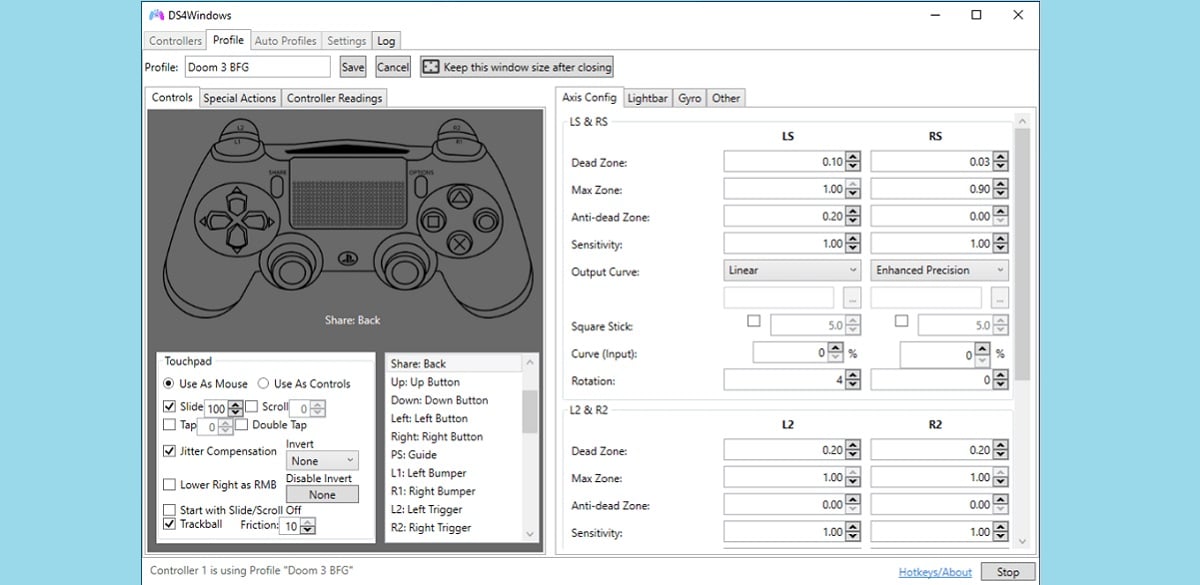
மேலே விவரிக்கப்பட்ட வழிமுறைகளை கண்டிப்பாக பின்பற்றினாலும், அது இருக்கலாம் இணைப்பு தோல்விகள். PS4 கட்டுப்படுத்தியை அடையாளம் காண முடியாத சில பழைய கேம்களில் இது பெரும்பாலும் நிகழ்கிறது. அல்லது பொத்தான்களின் இயல்புநிலை ஒதுக்கீடு சரியாக இல்லாததால் மீண்டும் சரிசெய்யப்பட வேண்டும்.
பிழையின் ஆதாரம் எதுவாக இருந்தாலும், அதை சரிசெய்ய பல வழிகள் உள்ளன. நாங்கள் மிகவும் எளிமையான மற்றும் பயனுள்ள ஒன்றை பரிந்துரைக்கிறோம்; மென்பொருள் பயன்படுத்த DS4 விண்டோஸ், விண்டோஸிற்கான ஒரு எளிமையான ப்ளேஸ்டேஷன் கன்ட்ரோலர் கான்பிகுரேட்டர், இது எங்கள் எல்லா பிரச்சனைகளையும் நிச்சயமாக தீர்க்கும். நிச்சயமாக, எல்லா அமைப்புகளையும் சரிசெய்ய, நாம் கொஞ்சம் கவனத்தையும் நேரத்தையும் முதலீடு செய்ய வேண்டும். ஆனால் அது மதிப்புக்குரியதா.
இது எப்படி வேலை செய்கிறது? இந்த அப்ளிகேஷன் எங்கள் கணினியில் நிறுவப்பட்டதும், இணைக்கப்பட்ட கன்ட்ரோலரை தானாகவே அங்கீகரிக்கும் வகையில், அதைத் தொடங்கினால் போதும். அதன் முழுமையான இடைமுகத்திலிருந்து (மேலே உள்ள படத்தைப் பார்க்கவும்) நம்மால் முடியும் ஒவ்வொரு பொத்தானின் உள்ளமைவு சுயவிவரங்களையும் சரிசெய்யவும், ஒவ்வொன்றாக, நம் ரசனை மற்றும் விருப்பங்களுக்கு ஏற்ப. தனிப்பயனாக்கத்தின் அளவு மிக அதிகமாக இருப்பதால், ஒவ்வொரு கேமிற்கும் ஏற்றவாறு தனிப்பட்ட அமைப்புகளை ஒதுக்கலாம். அதன்பிறகு, நமக்குப் பிடித்த விளையாட்டுகளை நாம் அனுபவிக்கத் தொடங்கலாம்.